윈도우10 Fall Creator (레드스톤3)에서 추가된 기능중 하나인 ‘그림판 3D’는 기존의 그림판에서 진화된 모던 앱 형태로 여러 브러쉬와 함께 3D 쉐이프 기능이 추가되어 3D 프린팅이 가능하게 되었습니다.
이러한 기능 추가로 인해 윈도우10 RS3에서는 사용자 폴더에 3D 개체가 추가되어 그림판 3D의 기본 저장 폴더로 지정되었고, 내 PC의 폴더 항목에도 추가되어 사용자의 접근성을 높였습니다.
하지만 윈도우10 RS3 이전 버전에서 사용자 폴더를 숨김으로 폴더 항목을 깔끔하게 정리해 사용한 사용자라면 3D 개체 폴더가 추가된 것이 거슬릴텐데요.
실제 사용자 폴더 안의 3D 개체 폴더를 삭제하는 것은 불가능하지만 이전에 사용자 폴더를 정리한 것과 같은 요령으로 내 PC에 등록된 3D 개체 폴더 단축 아이콘은 다음과 같이 삭제할 수 있습니다.
목차
윈도우10 3D 개체 폴더 삭제
첫번째 방법. 레지스트리 직접 수정
3D 개체 폴더를 삭제하려면 레지스트리를 편집해야 합니다. Win+R로 실행창을 띄운 다음 regedit 명령어를 입력해 레지스트리 편집기를 실행합니다.
\HKEY_LOCAL_MACHINE\SOFTWARE\Microsoft\Windows\CurrentVersion\Explorer\MyComputer\NameSpace\{0DB7E03F-FC29-4DC6-9020-FF41B59E513A}
\HKEY_LOCAL_MACHINE\SOFTWARE\WOW6432Node\Microsoft\Windows\CurrentVersion\Explorer\MyComputer\NameSpace\{0DB7E03F-FC29-4DC6-9020-FF41B59E513A}
①레지스트리 편집기 주소창에 위 경로를 복사해 붙여넣기 한 다음 ②왼쪽 트리에서 마우스 오른쪽 버튼으로 선택 후 삭제하면 되겠습니다.
두번째 경로는 윈도우10 64비트에 해당되고 32비트는 생략하면 되겠습니다.
두번째 방법. 레지스트리 파일 등록으로 삭제
3D 개체 폴더 삭제 32비트 3D 개체 폴더 삭제 64비트
3D 개체 폴더 복구 32비트 3D 개체 폴더 복구 64비트
위 방법은 레지스트리를 삭제해서 3D 개체 폴더를 나타나지 않게 하는 방법이지만 만일 원래대로 복구를 원한다면 삭제하기 전 백업을 해야된다는 단점이 있는데 두번째 방법은 로컬 그룹 정책을 레지스트리로 편집해서 삭제하는 방법입니다.
원리는 제쳐두고 간단히 레지스트리 파일을 다운로드 받아 실행만 하면 삭제 및 복구가 가능하다는 얘기죠. :D
위 레지스트리를 사용하는 윈도우10 비트에 맞게 다운로드 받은 다음 실행 후, 로그아웃 – 로그인을 하면 3D 개체 폴더가 쉽게 삭제 및 복구됩니다.
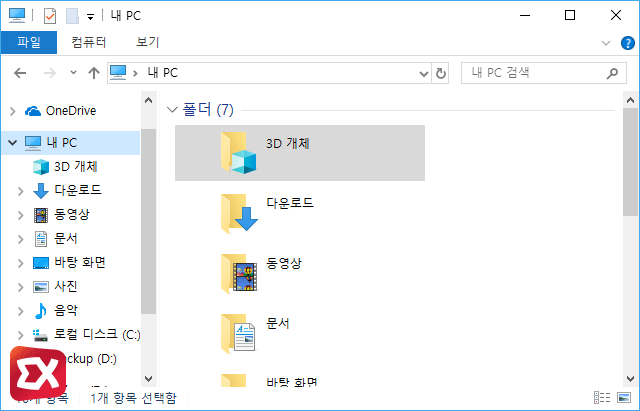
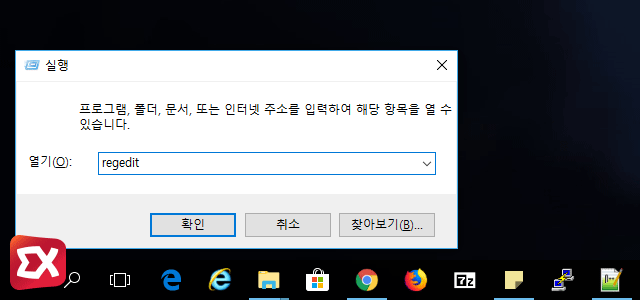
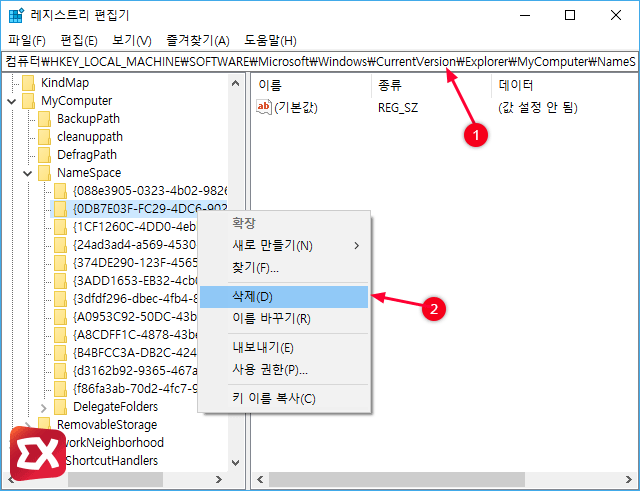
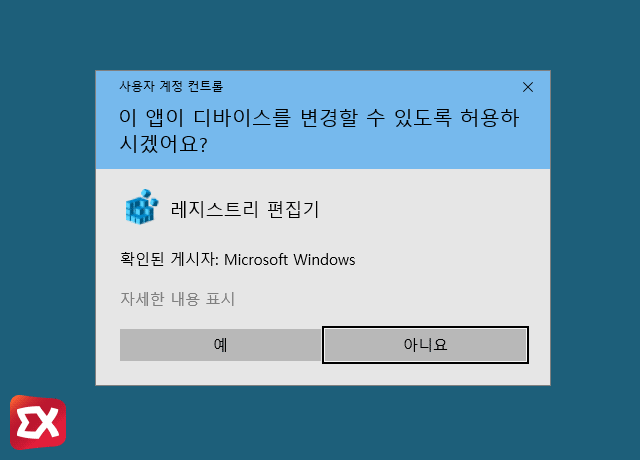




1개 댓글. Leave new
굿 재부팅 할 필요도 없이 그냥 바로 삭제됬음